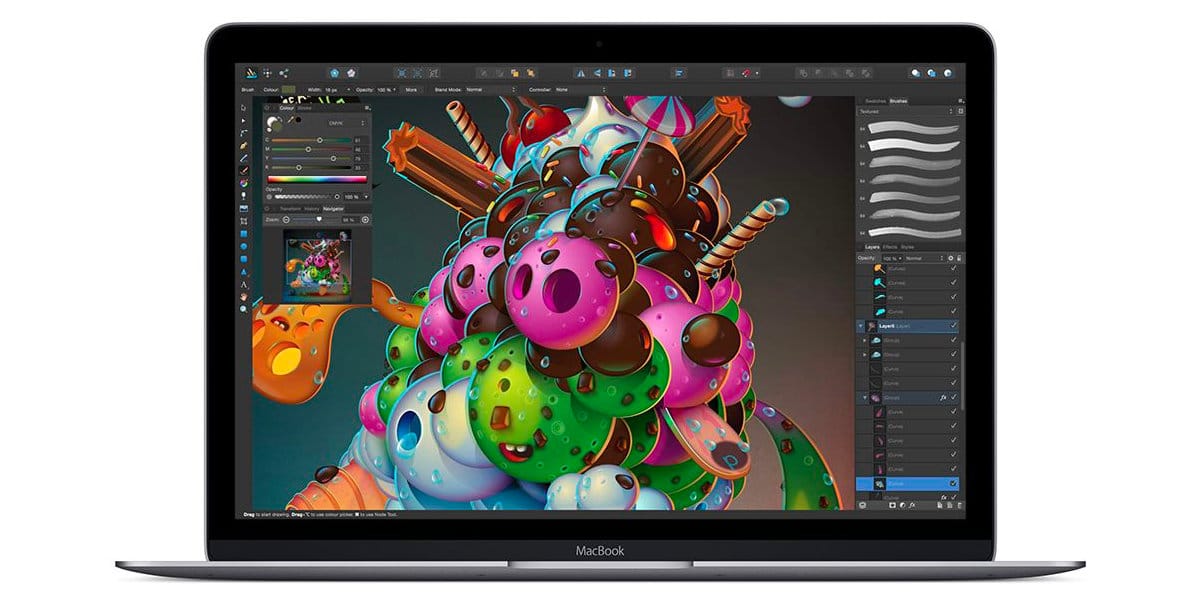
נכון שזה קורה לנו אינספור פעמים. יש יישומים שאנחנו אוהבים שהם תמיד במסך מלא, או עבור להפיק את המרב מהמסך, או פשוט כדי שיהיו בראשם שורות התפריט המינימליות האפשריות.
ותמיד אותו הליך: ראשית פתח את היישום, לחץ על ה- רמזור ירוק, וראה איך היישום נראה במיטבו. מה שאנשים רבים לא יודעים, זה שאנחנו יכולים לגרום ליישום מסוים להיפתח תמיד במסך מלא ב- Mac שלנו. בואו נראה איך לעשות את זה.
אני אוהב במיוחד לעבוד תמיד במסך מלא. זה הולך לטעום. ראשית, מכיוון שאני רואה את החלק העליון של מנקה המסך, ומתמקד רק בשורת התפריטים של האפליקציה בה אני משתמש כרגע. הסיבה השנייה היא שאם אתה עובד במסך מלא, אתה רואה את החלונות של שולחנות העבודה השונים שפתחת Mission Control.
כברירת מחדל, כל יישום שתתחיל ב- Mac ייפתח באותו הגודל שבו השתמשת בו בפעם האחרונה, למעט מצב מסך מלא, שתמיד עליך להגדיר ידנית. אתה יכול לשנות זאת מ התקנה.
היכנס להעדפות מערכת, לחץ על כללי ובטל את הסימון של «סגור חלונות בעת יציאה מאפליקציה«. פירוש הדבר שכאשר סוגרים יישום הוא אינו סוגר את החלון בו הוא נמצא. באופן זה, אם תסגור יישום בזמן שיש לך אותו במסך מלא, הוא ייפתח מחדש כך בפגישה הבאה.
כמו כן, כל יישום שלא תעלו למסך מלא לעולם לא יעבור ישירות למסך מלא. זה תמיד יתחיל כמו שסגרת את זה בפעם האחרונה. עם הטריק הקטן הזה תימנעו מללחוץ בכל פעם על הצבע הירוק של הרמזור המפורסם MacOS.